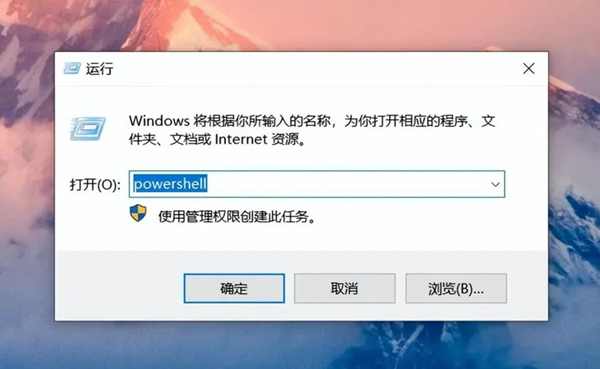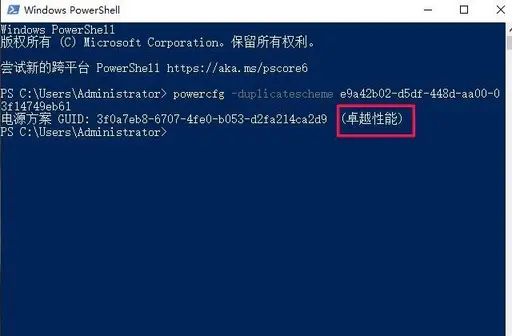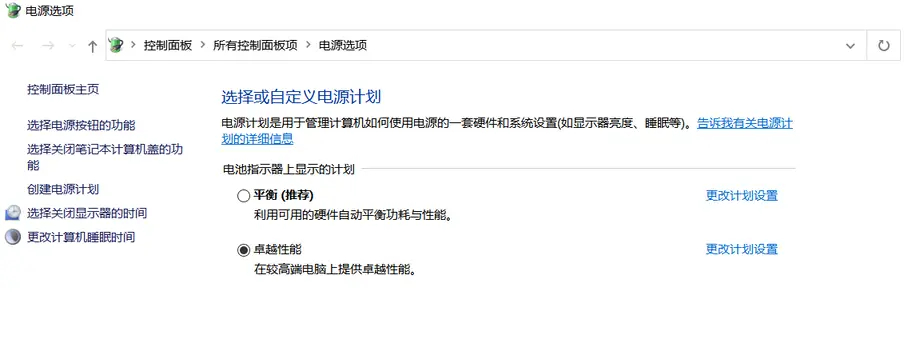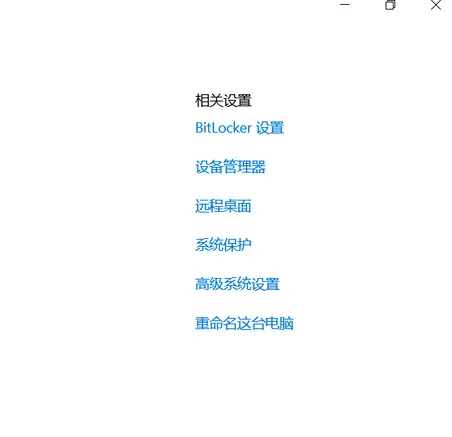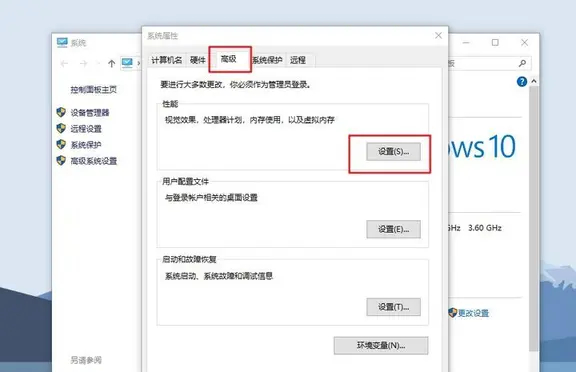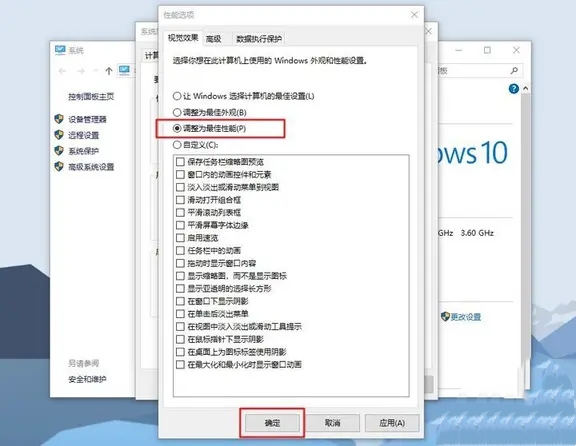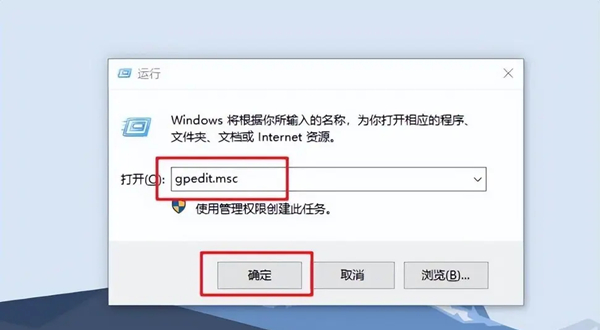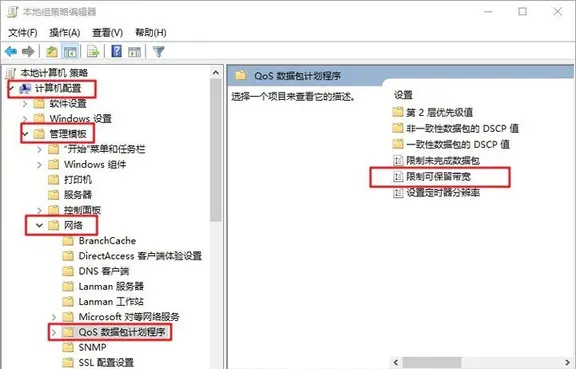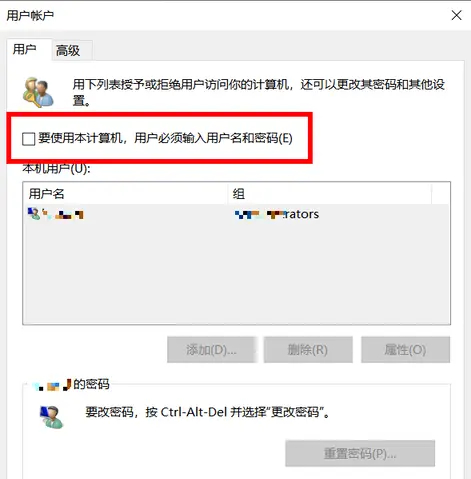Win10怎么设置让CPU性能全开?Win10玩游戏提高cpu性能设置教程
有些用户的电脑使用时间久了,用来玩游戏就会很卡,其实是电脑配置老了,才会导致没办法流畅运行Win10系统,那么应该怎么设置让CPU性能全开呢?本篇带来了详细的教程,帮助用户降低CPU占用率、加快系统运行速度,一起看看吧。
Win10玩游戏提高cpu性能设置教程:
技巧一:开启卓越性能模式!
大家平时打游戏的时候可能使用的都是高性能模式,但你可能不知道,微软偷偷的加入了一个卓越性能模式,这个模式在设置里是找不到的,需要输入特殊的命令才能打开。
1、使用组合键“win+R”打开运行窗口,输入“powershell”,点击“确定”。
2、打开命令提示符页面后,输入以下字符【powercfg –duplicatescheme
e9a42b02-d5df-448d-aa00-03f14749eb61】,回车执行后,这个模式就会显示出来。
3、然后我们打开电源管理,选择卓越性能模式,这样电脑就成功开启这个模式了,不得不说,打开这个卓越模式后电脑运行速度直接起飞。
技巧二:关闭系统界面特效,提高系统性能
虽然有些界面特效会让我们看起来很舒服,但太多的过度效果也会损耗电脑的性能,所以建议关闭,方法如下:
1、打开设置,点击“高级系统设置”。
2、选着“高级”选项卡,点击性能处的“设置”。
3、 在视觉效果设置页面,选择“调整为最佳性能”,点击“确定”,最后再点击下方的“确认”就可以了。
技巧三:win10解除网速限制!
1、使用组合键“Win+R”打开运行窗口,输入“gpedit.msc”并点击“确定”。
2、按照路径依次点击“计算机配置”-“管理模板”-“网络”-“QoS数据包计划程序”,在右侧找到并打开“限制可保留带宽”。
3、弹出设置窗口时,点击修改为“已启用”,需要注意的是,win10系统一般都会默认限制20%的网速,所以我们将数值改为0,最后点击“确定”就可以了。
技巧四:设置win10开机自动登录
使用组合键“Win+R”打开运行窗口,输入“netplwiz” 确定。
进入用户账户管理后,去掉 去掉框里的勾,点击确定,应用。
最后,还要提醒大家的是,除非必要,应用软件就不要安装在C盘。
相关文章
- 微软发布 KB5071959 紧急更新,Win10 ESU 续命计划可正常开通
- 微软为 Win10 推送首个扩展安全更新 KB5068781
- 微软承认 Win11/10 更新有故障:部分设备重启需验证 BitLocker 密钥
- Win10 升级流程简化,微软直接推送 Win11 25H2
- Win10 家庭版找不到 gpedit.msc 的解决办法
- 微软推送 Win10 22H2 最后可选更新 KB5066198!
- 微软放宽欧盟 Win10 延长更新:账号登录为前提,60 天未活跃即中止
- Win10 停更倒计时,StatCounter 数据显示 Win7 市场份额反而上涨
- 纯净版系统汇总:专业版 / 工作站版 / 家庭版 / 企业版 / 旗舰版
- 微软 Win10/11 版 Outlook 推新功能,与 Teams 联动更近一步
系统下载排行榜71011xp
【纯净之家】Windows7 64位 全新纯净版
2番茄花园 Win7 64位 快速稳定版
3【纯净之家】Windows7 SP1 64位 全补丁旗舰版
4JUJUMAO Win7 64位 最新纯净版
5【纯净之家】Windows7 32位 全新纯净版
6【纯净之家】Win7 64位 Office2007 办公旗舰版
7【雨林木风】Windows7 64位 装机旗舰版
8【电脑公司】Windows7 64位 免费旗舰版
9JUJUMAO Win7 64位旗舰纯净版
10【深度技术】Windows7 64位 官方旗舰版
【纯净之家】Windows10 22H2 64位 游戏优化版
2【纯净之家】Windows10 22H2 64位 专业工作站版
3【纯净之家】Windows10 企业版 LTSC 2021
4【纯净之家】Windows10企业版LTSC 2021 纯净版
5【深度技术】Windows10 64位 专业精简版
6联想Lenovo Windows10 22H2 64位专业版
7JUJUMAO Win10 X64 极速精简版
8【雨林木风】Windows10 64位 专业精简版
9深度技术 Win10 64位国庆特别版
10【纯净之家】Win10 64位 Office2007 专业办公版
【纯净之家】Windows11 23H2 64位 游戏优化版
2【纯净之家】Windows11 23H2 64位 专业工作站版
3【纯净之家】Windows11 23H2 64位 纯净专业版
4风林火山Windows11下载中文版(24H2)
5【纯净之家】Windows11 23H2 64位 企业版
6【纯净之家】Windows11 23H2 64位 中文家庭版
7JUJUMAO Win11 24H2 64位 专业版镜像
8【纯净之家】Windows11 23H2 64位专业精简版
9【纯净之家】Windows11 23H2 64位 纯净家庭版
10JUJUMAO Win11 24H2 64位 精简版镜像
深度技术 GHOST XP SP3 电脑专用版 V2017.03
2深度技术 GGHOST XP SP3 电脑专用版 V2017.02
3Win7系统下载 PCOS技术Ghost WinXP SP3 2017 夏季装机版
4番茄花园 GHOST XP SP3 极速体验版 V2017.03
5萝卜家园 GHOST XP SP3 万能装机版 V2017.03
6雨林木风 GHOST XP SP3 官方旗舰版 V2017.03
7电脑公司 GHOST XP SP3 经典旗舰版 V2017.03
8雨林木风GHOST XP SP3完美纯净版【V201710】已激活
9萝卜家园 GHOST XP SP3 完美装机版 V2016.10
10雨林木风 GHOST XP SP3 精英装机版 V2017.04
热门教程
装机必备 更多+
重装工具